在debian系统上解决gitlab兼容性问题,通常需要执行以下几个关键步骤:
-
安装依赖项:
确保系统包是最新的,并安装必要的依赖项,如 curl、openssh-server、ca-certificates 等。
sudo apt-get update sudo apt-get upgrade sudo apt-get install -y curl openssh-server ca-certificates tzdata perl
-
添加GitLab软件源:
使用GitLab提供的脚本添加官方软件仓库。
curl https://packages.gitlab.com/install/repositories/gitlab/gitlab-ce/script.deb.sh | sudo bash
-
安装GitLab:
通过APT包管理器安装GitLab社区版(CE)。
sudo apt-get install gitlab-ce
-
配置GitLab:
-
设置外部URL:编辑 /etc/gitlab/gitlab.rb 文件,将 external_url 设置为你的服务器地址。
sudo nano /etc/gitlab/gitlab.rb # 将 external_url 'http://your_server_ip' 修改为你的实际服务器地址 external_url 'http://your_server_ip'
-
重新配置并重启GitLab:
sudo gitlab-ctl reconfigure sudo gitlab-ctl restart
-
-
访问GitLab:
在浏览器中输入配置的GitLab URL,使用管理员账号和密码进行登录。
 汇成装潢行业企业网站系统II2.4下载
汇成装潢行业企业网站系统II2.4下载汇成装潢行业企业网站系统vII2.4 管理地址:http://您的网站/admin/login.asp 后台帐号:admin 后台密码:admin 升级: 2012-11-7 1.升级在线客服的插架解决兼容性问题 2.设计ID传递参数问题 3.升级留言板的问题--屏蔽敏感字 2012-05-03 1.修复广大网友反映的图片上传100KB的问题 2.修复成功案例指针问题 2012-03-21 1.开
-
解决特定版本的兼容性问题:
如果遇到特定版本的兼容性问题,如CVE-2021-22205漏洞,应根据GitLab官方发布的安全更新进行升级。
sudo gitlab-ce upgrade
-
配置额外功能(可选):
-
配置SMTP服务器:如果需要邮件功能,编辑 /etc/gitlab/gitlab.rb 文件,设置SMTP服务器相关信息。
gitlab_rails['smtp_enable'] = true gitlab_rails['smtp_address'] = "smtp.example.com" gitlab_rails['smtp_port'] = 587 gitlab_rails['smtp_user_name'] = "your-email@example.com" gitlab_rails['smtp_password'] = "your-password" gitlab_rails['smtp_domain'] = "example.com" gitlab_rails['smtp_authentication'] = "login" gitlab_rails['smtp_enable_starttls_auto'] = true gitlab_rails['gitlab_email_from'] = "your-email@example.com"
-
配置HTTPS:为了提高安全性,可以为GitLab配置HTTPS。使用Let’s Encrypt免费获取SSL证书。
letsencrypt['enable'] = true letsencrypt['auto_renew'] = true letsencrypt['contact_emails'] = ["your-email@example.com"]
保存文件后,重新配置并重启GitLab。
sudo gitlab-ctl reconfigure sudo gitlab-ctl restart
-
-
防火墙配置(如果需要):
开放GitLab使用的端口(默认为80和443)。
sudo ufw allow 80/tcp sudo ufw allow 443/tcp sudo ufw reload
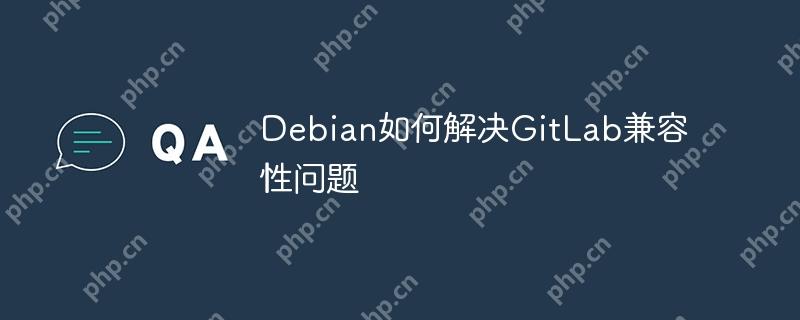
以上步骤应能帮助你在Debian系统上成功部署和配置GitLab,并解决兼容性问题。如果在安装过程中遇到任何问题,建议参考GitLab的官方文档或寻求社区帮助。





























